Photoshop巧用色阶快速的抠出很细腻的羽毛
摘要:今天小编为大家分享Photoshop巧用色阶快速的抠出很细腻的羽毛方法,教程很不错,方法也很简单的,推荐过来,一起来学习吧!首先我们来看看抠...
今天小编为大家分享Photoshop巧用色阶快速的抠出很细腻的羽毛方法,教程很不错,方法也很简单的,推荐过来,一起来学习吧!
首先我们来看看抠图出来的效果,很多朋友会说你这个用一个滤色就可以了,但是滤色抠出来的作品有很多限制,如果不是在纯色背景上用滤色就会很惨很惨,可以去试试我这个方法可以适用于背景不是太花太乱的图都可以,只要不是那种很多颜色很杂很乱的都可以抠出很好的效果,此方法还适用于火焰、发丝、羽毛以及半透明细节抠图等。

这个是原图哈,黑色的背景,但是什么颜色的背景都不重要,只要扣得东西颜色和背景的差距不是很接近的那种,或者背景有许多种颜色的背景都是可以很好的抠出来的,自从学会了这招就没再用过什么通道扣发丝什么的,太麻烦,而且效果不好。

这是最终的效果图,没有一点的杂色,完全抠出来了。
先建蒙版
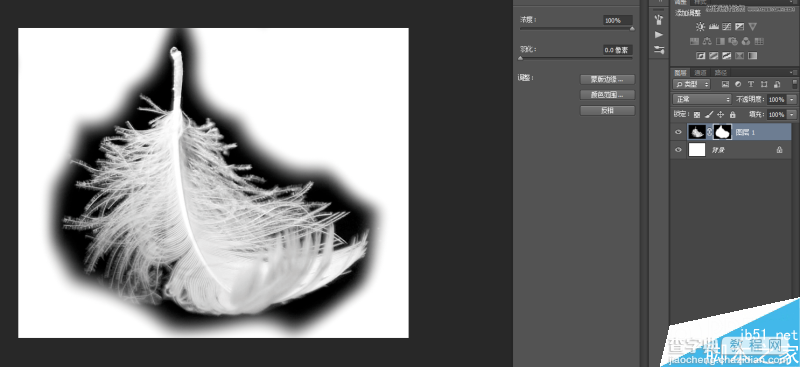
调整蒙版
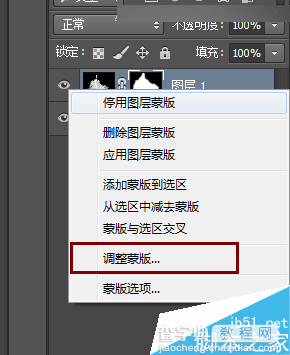
不管旁边的方框 挪到旁边
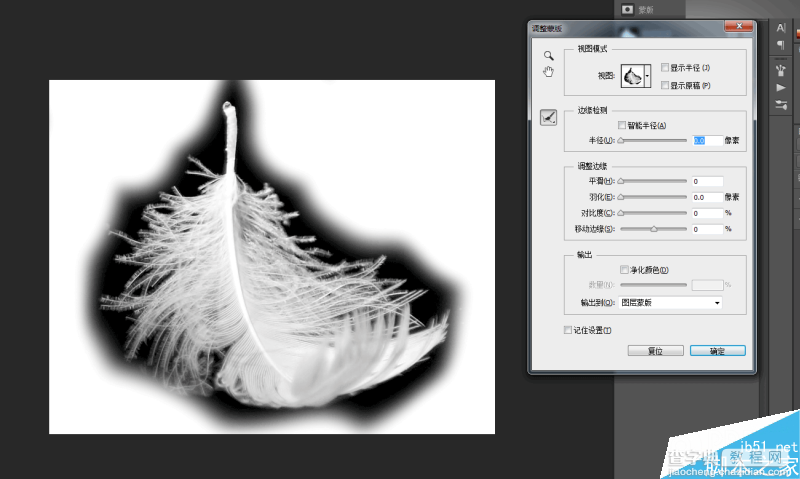
用出现的圆形指针擦羽毛周围,最好不要太大小一点,擦周围的黑色擦出来
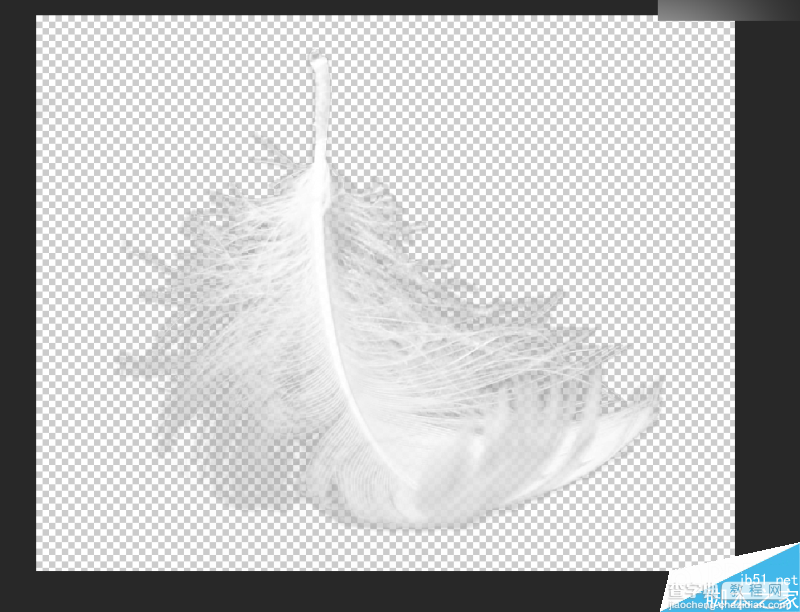

建色阶调整
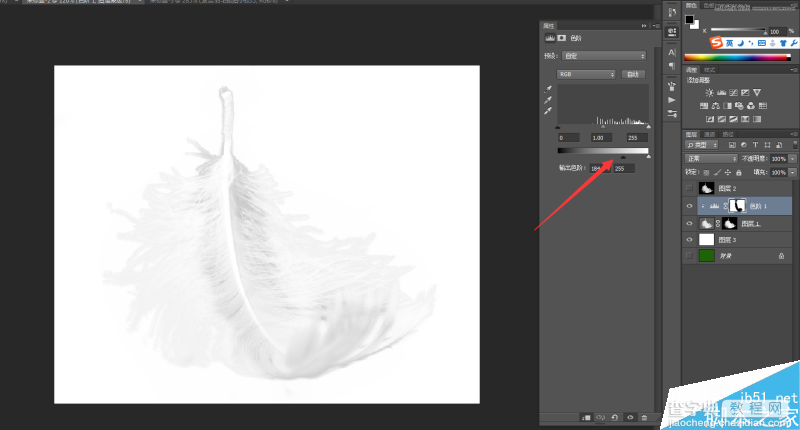

以上就是Photoshop巧用色阶快速的抠出很细腻的羽毛方法介绍,操作很简单的,希望对大家有所帮助!
【Photoshop巧用色阶快速的抠出很细腻的羽毛】相关文章:
